Актуализираме Steam
Парата, подобно на всеки друг софтуер, изисква периодични актуализации. Подобрявайки го с всяка актуализация, разработчиците решават бъгове и добавят нови функции. Типичната актуализация на Steam се извършва автоматично всеки път, когато се стартира. Възможно е обаче да има проблем с актуализацията. В този случай трябва да се направи ръчно. По какъв начин да актуализирате Steam, можете да прочетете допълнително.
Желателно е винаги да имате най-новата версия на Steam, която има най-новите интересни функции и е най-стабилна. Ако няма актуализация, Steam може да издаде софтуерни грешки, да забави процеса или да не започне изобщо. Особено често се случват фатални грешки при стартиране при пренебрегване на важни или важни актуализации.
Самият процес на надстройване обикновено не отнема повече от минута. Както вече споменахме, в идеалния случай Steam трябва да се актуализира автоматично всеки път, когато се стартира. С други думи, за да го актуализирате, просто изключете и включете Steam. Процесът на актуализация ще започне автоматично. Ако това действие не се изпълнява? Какво трябва да направя?
съдържание
Как да актуализирате парата ръчно
Ако Steam не се актуализира всеки път, когато стартирате, трябва да се опитате да извършите сами действия. За тази цел Steam има отделна функция на така нареченото принудително актуализиране. За да го активирате, трябва да изберете съответните Steam елементи в горното меню и след това да проверите за актуализацията.
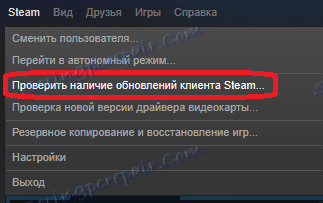
След като изберете посочената функция, Steam ще започне да проверява за актуализации. Ако бъдат открити актуализации, ще бъдете подканени да актуализирате клиента на Steam. Процесът на актуализиране изисква рестартиране на Steam. Резултатът от актуализацията ще бъде възможността да се използват най-новите версии на програмата. Някои потребители имат проблем с актуализацията, поради необходимостта да намират онлайн в процеса на изпращане на заявка за предоставяне на тази функционалност. Какво да направите, ако има онлайн режим за актуализиране на Steam, и вие, по една или друга причина, не можете да влезете в мрежата.
Актуализиране чрез премахване и инсталиране
Ако не актуализирате Steam по обичайните начини, опитайте да премахнете Steam клиента и след това да го инсталирате отново. Това е доста лесно. Трябва обаче да запомните, че когато деинсталирате Steam, игрите, които сте инсталирали в него, също ще бъдат изтрити. По тази причина инсталираните игри преди премахването на Steam трябва да се копират на отделно място на твърдия диск или на подвижните носители.
След като деинсталирате и преинсталирате, Steam ще разполага с най-новата версия. Този метод може да помогне в случай, че не можете да влезете в профила си и да актуализирате Steam трябва да бъде онлайн. Ако имате проблеми при влизане в профила си, прочетете съответната статия , Той описва най-често срещаните проблеми, свързани с влизането в Steam акаунта и как да ги решавате.
Сега знаете как можете да актуализирате Steam, дори ако не може да бъде направено чрез стандартните методи, предвидени в програмата. Ако имате приятели или познати, които използват Steam и също така се сблъскват със сходни проблеми - им препоръчвайте да прочетат тази статия. Може би тези съвети ще им помогнат. Ако знаете други начини да актуализирате Steam - пишете за него в коментарите.
